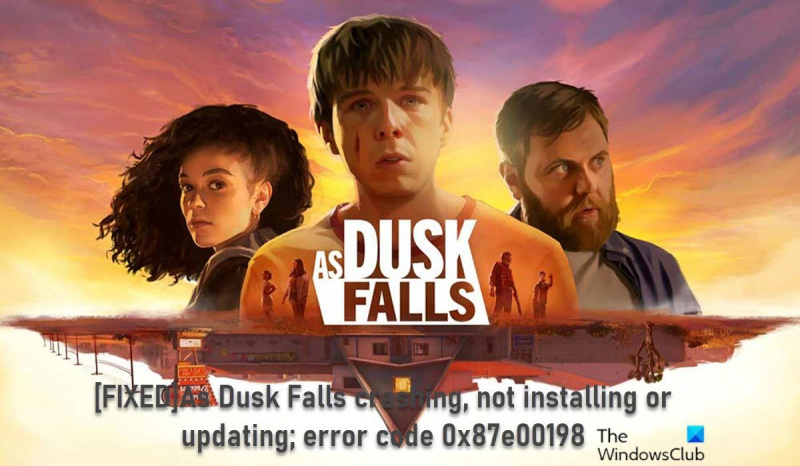एक IT विशेषज्ञ के रूप में, मैंने अपने हिस्से की त्रुटियाँ देखी हैं। लेकिन 0x87e00198 त्रुटि कोड मुझ पर एक नया है। जाहिरा तौर पर, यह अस डस्क फॉल्स गेम के साथ एक समस्या है, और यह कुछ उपयोगकर्ताओं को गेम को इंस्टॉल या अपडेट करने में सक्षम होने से रोक रहा है। इस त्रुटि कोड के बारे में बहुत सारी जानकारी नहीं है, लेकिन जो मैं इकट्ठा कर सकता हूं, ऐसा लगता है कि यह गेम की स्थापना फ़ाइलों में समस्या के कारण हुआ है। कुछ मामलों में, गेम को अनइंस्टॉल और रीइंस्टॉल करने से समस्या ठीक हो सकती है। लेकिन अन्य मामलों में, त्रुटि को ठीक करने का एकमात्र तरीका गेम के इंस्टॉलेशन फ़ोल्डर को हटाना और गेम को फिर से स्क्रैच से इंस्टॉल करने का प्रयास करना है। यदि आप इस त्रुटि का सामना कर रहे हैं, तो आपका सबसे अच्छा दांव पहले गेम को अनइंस्टॉल करने और पुनः इंस्टॉल करने का प्रयास करना है। यदि वह काम नहीं करता है, तो आप स्थापना फ़ोल्डर को हटाने और स्क्रैच से शुरू करने का प्रयास कर सकते हैं। और यदि आपको अभी भी समस्या हो रही है, तो आप अधिक सहायता के लिए हमेशा गेम के डेवलपर से संपर्क कर सकते हैं।
आप एक समस्या का सामना कर सकते हैं जहाँ खेल क्योंकि डस्क फॉल स्टार्टअप पर या खेलते समय क्रैश होता रहता है या एक खेल स्थापित/अद्यतन नहीं और एक त्रुटि कोड देता है 0x87e00198 ; कुछ मामलों में विंडोज 11 या विंडोज 10 के साथ गेमिंग पीसी पर खेलते समय। त्रुटि कोड अन्य खेलों के लिए भी हो सकता है - इस पोस्ट में प्रस्तुत समाधान सभी पर लागू होते हैं।

डस्क फॉल्स स्टार्टअप पर या खेलते समय दुर्घटनाग्रस्त हो जाता है
अगर डस्क फॉल्स स्टार्टअप पर या खेलते समय दुर्घटनाग्रस्त हो जाता है आपके विंडोज 11/10 गेमिंग सिस्टम पर, आप अपने गेमिंग सिस्टम पर समस्या को हल करने के लिए नीचे दिए गए हमारे अनुशंसित समाधानों को किसी विशेष क्रम में (प्रारंभिक चेकलिस्ट पर अधिक ध्यान देते हुए) आज़मा सकते हैं।
- प्रारंभिक चेकलिस्ट
- अपने ग्राफिक्स ड्राइवर को अपडेट करें
- कार्य प्रबंधक में CPU और मेमोरी उपयोग की जाँच करें।
- डायरेक्टएक्स को नवीनीकृत करें
- पीसी पर कैश और अस्थायी फ़ाइलें साफ़ करें
- शाम को अद्यतन/पुनर्स्थापित करें
आइए प्रत्येक सूचीबद्ध समाधानों से जुड़ी प्रक्रिया के विवरण को देखें।
gif को पावरपॉइंट
1] प्रारंभिक चेकलिस्ट
नीचे दिए गए समाधानों के साथ आगे बढ़ने से पहले, निम्नलिखित कार्यों के लिए बक्सों को पूरा करना और चेक करना सुनिश्चित करें:
- न्यूनतम हार्डवेयर/सॉफ्टवेयर आवश्यकताओं के लिए, कृपया गेम प्रदाता की वेबसाइट पर जाएं। . यदि आपका कंप्यूटर इन आवश्यकताओं को पूरा करता है, तो आपको गेम चलाने में कोई समस्या नहीं होनी चाहिए। अन्यथा, आपको गेम खेलने से पहले अपने कंप्यूटर को अपग्रेड करने की आवश्यकता होगी - इसके लिए आपको बस अपने रिग पर हार्डवेयर घटकों (जैसे रैम, स्टोरेज ड्राइव, बिजली की आपूर्ति, आदि) को अपग्रेड करने या नया गेमिंग कंप्यूटर खरीदने की आवश्यकता हो सकती है।
- गेम फ़ाइल को व्यवस्थापक के रूप में चलाएँ . अपने विंडोज पीसी पर एक व्यवस्थापक के रूप में गेम को हमेशा निष्पादन योग्य बनाना भी एक अच्छा विचार है, इसलिए उपयोगकर्ता खाता नियंत्रण (UAC) सभी एक्सेस को ठीक से अनुमति दे सकता है।
- ओवरले ऐप्स अक्षम करें . कुछ एप्लिकेशन एक वैकल्पिक ओवरले एप्लिकेशन के साथ आ सकते हैं जो स्ट्रीमर या प्लेयर अनुभव को मदद और बढ़ाता है। हालाँकि, ये ओवरले ऐप्स सुचारू रूप से चलने के लिए गेम फ़ाइलों के साथ परस्पर विरोधी हो सकते हैं और FPS ड्रॉप्स, ब्लैक स्क्रीन इश्यू, लैग्स, क्रैश आदि जैसे कई मुद्दों का कारण बन सकते हैं। इस मामले में, आप ओवरले ऐप्स जैसे कि डिस्क ओवरले, Xbox को अक्षम कर सकते हैं। गेम बार, और NVIDIA GeForce अनुभव ओवरले।
- सीपीयू या जीपीयू ओवरक्लॉकिंग अक्षम करें (यदि लागू हो) . सीपीयू/जीपीयू को ओवरक्लॉक करना एक बेहतर गेमिंग अनुभव प्रदान कर सकता है, लेकिन कभी-कभी यह अड़चन या अनुकूलता की समस्या भी पैदा कर सकता है। इस प्रकार, यदि आपका गेम जम जाता है या बहुत पिछड़ जाता है और आपने अपने सीपीयू/जीपीयू को ओवरक्लॉक कर लिया है, तो आप इष्टतम प्रदर्शन के लिए बस डिफ़ॉल्ट आवृत्ति सेट कर सकते हैं या सॉफ़्टवेयर को पूरी तरह से अनइंस्टॉल कर सकते हैं।
- सुनिश्चित करें कि विंडोज़ अद्यतित है . ध्यान रखें कि यदि आप एक पुराने या पुराने ऑपरेटिंग सिस्टम पर खेल रहे हैं तो गेम के फ्रीज होने की संभावना सबसे अधिक होगी। इसलिए सुनिश्चित करें कि गेम में सुधार और सर्वश्रेष्ठ गेमिंग अनुभव के लिए आवश्यकताओं को बनाए रखने के लिए विंडोज को नवीनतम बिल्ड/संस्करण में अपडेट किया गया है।
- पावर विकल्पों को उच्च प्रदर्शन पर सेट करें . अधिकांश विंडोज सिस्टम बैलेंस्ड पावर मोड के लिए डिफ़ॉल्ट हैं, जो प्रदर्शन और बिजली की खपत दोनों प्रदान करता है। लेकिन कभी-कभी यह मोड ग्राफिक्स-गहन प्रोग्राम जैसे गेम्स के लिए आदर्श नहीं होता है। पावर मोड को उच्च प्रदर्शन पर सेट करना सबसे अच्छा है, लेकिन ध्यान रखें कि यह मोड सामान्य से अधिक बिजली या बैटरी जीवन की खपत करेगा।
- फ़ुलस्क्रीन ऑप्टिमाइज़ेशन अक्षम करें . फ़ुल स्क्रीन ऑप्टिमाइज़ेशन विकल्प को अक्षम करने से कुछ प्रभावित उपयोगकर्ताओं को मदद मिली। ऐसा करने के लिए, गेम के निष्पादन योग्य गेम के इंस्टॉलेशन फ़ोल्डर में राइट-क्लिक करें। चुनना विशेषताएँ > अनुकूलता टैब बॉक्स को चेक करें फ़ुलस्क्रीन ऑप्टिमाइज़ेशन अक्षम करें विकल्प। प्रेस आवेदन करना > अच्छा परिवर्तनों को सहेजने के लिए।
- सुरक्षा सॉफ़्टवेयर अक्षम करें . यदि आप अपने पीसी पर डिफ़ॉल्ट विंडोज फ़ायरवॉल सुरक्षा का उपयोग कर रहे हैं, तो आपको इसे अस्थायी रूप से अक्षम करना चाहिए और देखना चाहिए कि क्या यह समस्या को ठीक करने में मदद करता है। इसी तरह, आप यह सुनिश्चित करने के लिए अपने पीसी पर विंडोज डिफेंडर को भी अक्षम कर सकते हैं कि एंटीवायरस सॉफ़्टवेयर गेम फ़ाइलों को ठीक से काम करने से नहीं रोक रहा है। तृतीय पक्ष सुरक्षा सॉफ़्टवेयर निर्देशों के लिए उपयोगकर्ता मार्गदर्शिका देखें।
- खेल फ़ाइलों की जाँच करना और पुनर्स्थापित करना . आपके पीसी पर गुम या दूषित गेम फ़ाइलों के कारण आपको गेम क्रैश का अनुभव हो सकता है। अधिकांश गेम लॉन्चरों में ऑनलाइन गेम फ़ाइलों को स्वचालित रूप से जांचने और सुधारने के लिए एक उपयोगी सुविधा होती है।
- समर्पित जीपीयू पर स्विच करें . आपको यह भी सुनिश्चित करने की आवश्यकता है कि आप एकीकृत एचडी ग्राफिक्स के बजाय अपने विंडोज मशीन पर एक समर्पित जीपीयू का उपयोग कर रहे हैं।
पढ़ना : मेरे पीसी पर गेम क्रैश क्यों हो रहे हैं?
2] अपने ग्राफिक्स ड्राइवर को अपडेट करें
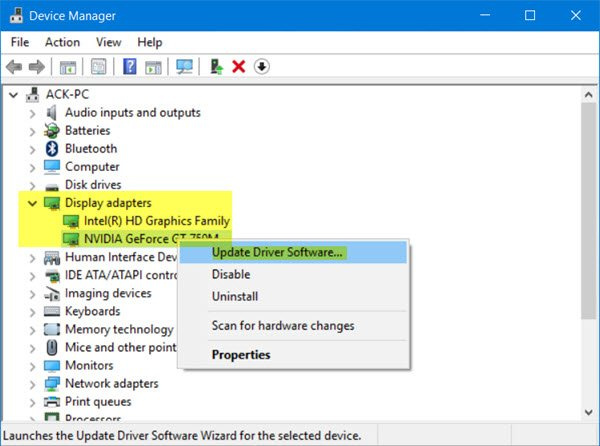
यदि आपका पीसी गेम चलाने के लिए न्यूनतम आवश्यकताओं को पूरा करता है और प्रारंभिक चेकलिस्ट पूरी हो चुकी है, लेकिन डस्क फॉल्स स्टार्टअप पर या खेलते समय दुर्घटनाग्रस्त हो जाता है आपके विंडोज 11/10 गेमिंग मशीन पर, यह पुराने ड्राइवरों, विशेष रूप से वीडियो कार्ड ड्राइवर के कारण हो सकता है। इसलिए इसे अपराधी के रूप में खारिज करने के लिए, सुनिश्चित करें कि आपका ग्राफिक्स कार्ड ड्राइवर अद्यतित है। आपके पीसी के आधार पर, निर्माताओं ने अपने ब्रांडों के लिए समर्पित ड्राइवर डाउनलोड सॉफ़्टवेयर प्रदान किया है जिसका उपयोग आप अपने ड्राइवरों और फ़र्मवेयर को अपडेट करने के लिए कर सकते हैं:
- डेल अपडेट यूटिलिटी आपको अपने डेल ड्राइवरों को डाउनलोड या अपडेट करने में मदद करेगी
- लेनोवो सिस्टम अपडेट आपको लेनोवो ड्राइवर, सॉफ्टवेयर, फर्मवेयर डाउनलोड करने और BIOS को अपडेट करने में मदद करेगा।
- एएमडी उपयोगकर्ता एएमडी ड्राइवर ऑटो डिटेक्ट का उपयोग कर सकते हैं।
- Intel उपयोगकर्ता Intel ड्राइवर और समर्थन सहायक का उपयोग कर सकते हैं।
- एचपी ग्राहक शामिल एचपी सपोर्ट असिस्टेंट का उपयोग कर सकते हैं।
आप अपने ड्राइवरों को अपडेट करने के लिए तीसरे पक्ष के मुफ्त सॉफ़्टवेयर का भी उपयोग कर सकते हैं, या आप ग्राफिक्स कार्ड निर्माता की वेबसाइट से नवीनतम डिवाइस ड्राइवर डाउनलोड कर सकते हैं, फिर अपने हार्डवेयर को मैन्युअल रूप से अपडेट करने के लिए ड्राइवर इंस्टॉलर चला सकते हैं। साथ ही, अगर आपने पहले ही डाउनलोड कर लिया है .इन्फ या .sys ड्राइवर के लिए फ़ाइल, आप डिवाइस मैनेजर के माध्यम से ड्राइवर को मैन्युअल रूप से अपडेट कर सकते हैं या कमांड लाइन के माध्यम से ड्राइवर को अपडेट कर सकते हैं।
पढ़ना : Windows 11/10 के लिए NV Updater का उपयोग करके NVIDIA ग्राफ़िक्स कार्ड ड्राइवर अपडेट करें।
3] टास्क मैनेजर में सीपीयू और मेमोरी उपयोग की जांच करें।
इस समाधान के लिए आपको टास्क मैनेजर में सीपीयू और मेमोरी उपयोग की जांच करनी होगी। यदि, गेम शुरू करने से पहले, आप देखते हैं कि कुछ प्रक्रिया बहुत अधिक सिस्टम संसाधनों का उपभोग कर रही है, तो आप प्रोग्राम को बंद कर सकते हैं या कार्य प्रबंधक से इस प्रक्रिया को हटा सकते हैं। इसके अलावा, गेम में ग्राफिक्स सेटिंग्स पर जाएं - एंटी-अलियासिंग को बंद करें और पोस्ट-प्रोसेसिंग के लिए जिम्मेदार सेटिंग को कम करने का प्रयास करें। उनमें से कई बड़े सिस्टम संसाधन खाने वाले हैं, और उन्हें अक्षम करने से प्रदर्शन में बहुत सुधार होगा, छवि गुणवत्ता पर बहुत अधिक प्रभाव नहीं पड़ेगा, और संभवतः गेम को डेस्कटॉप पर क्रैश होने से रोकेगा।
इसी तरह, आप क्लीन बूट स्टेट में समस्या निवारण कर सकते हैं और देख सकते हैं कि क्या समस्या हल हो गई है। यदि गेम इस सिस्टम स्थिति में सुचारू रूप से चलता है, तो आपको एक के बाद एक प्रक्रिया को मैन्युअल रूप से सक्षम करने की आवश्यकता हो सकती है और देखें कि कौन सा अपराधी आपको समस्या दे रहा है। एक बार जब आप इसकी पहचान कर लेते हैं, तो आपको इसे अक्षम करने या उस सॉफ़्टवेयर को अनइंस्टॉल करने की आवश्यकता होती है जो इस अपराधी प्रक्रिया का उपयोग कर रहा है।
पढ़ना : विंडोज 11 में रैम के उपयोग को कैसे मुक्त, कम या सीमित करें
4] डायरेक्टएक्स और विजुअल सी ++ पुनर्वितरण योग्य अद्यतन करें।
गेम के अच्छी तरह से काम करने के लिए, आपको DirectX के नवीनतम संस्करण को स्थापित या अपडेट करने की आवश्यकता हो सकती है। इसी तरह, यदि आपके पास अपने विंडोज मशीन पर माइक्रोसॉफ्ट विजुअल सी ++ पुनर्वितरण योग्य के आवश्यक संस्करण का नवीनतम संस्करण स्थापित नहीं है, तो आप गेम क्रैश सहित कई मुद्दों का अनुभव कर सकते हैं। यदि आवश्यक हो, तो आप गेम के इंस्टॉलेशन फ़ोल्डर में स्थित दोनों घटकों के लिए इंस्टॉलर चलाकर DirectX और Visual C++ रनटाइम को अपडेट कर सकते हैं।
पढ़ना : FIFA 22 या FIFA 21 में आपके गेम को सेट करने में समस्या हुई थी।
5] पीसी पर कैश और अस्थायी फ़ाइलें साफ़ करें
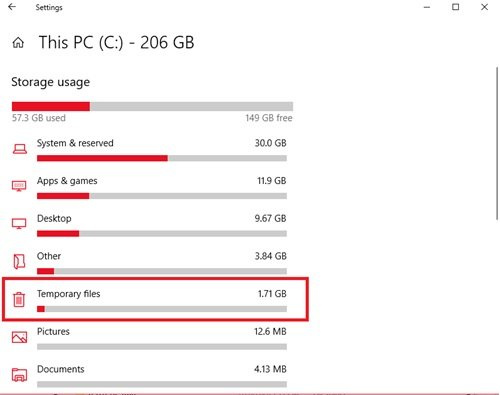
आपके गेमिंग अनुभव को बेहतर बनाने के लिए, अस्थायी फ़ाइलें और डेटा अक्सर आपके गेमिंग डिवाइस पर संग्रहीत किए जाते हैं। समय के साथ, यह कैश्ड डेटा दूषित हो सकता है, जिससे कनेक्शन संबंधी समस्याएँ हो सकती हैं, गेम फ़्रीज़ हो सकता है, या धीमा या असफल गेम लोड हो सकता है। इस स्थिति में, आप अपने पीसी पर कैशे साफ़ कर सकते हैं और गेम डेटा हटा सकते हैं।
इस समाधान के लिए आपको अपना कैश साफ़ करने के साथ-साथ अपने कंप्यूटर पर अस्थायी फ़ोल्डर साफ़ करने की आवश्यकता है और देखें कि क्या इससे मदद मिलती है। यदि नहीं, तो अगला उपाय आजमाएं।
पढ़ना : विंडोज 11/10 में ओरिजिनल कैश कैसे साफ़ करें
6] शाम को अपडेट/रीइंस्टॉल करें
जबकि कुछ गेम स्वचालित रूप से अपडेट की जांच करते हैं और डाउनलोड करने से पहले उन्हें इंस्टॉल करते हैं, आप प्रकाशक की वेबसाइट पर अपने गेम के लिए मैन्युअल रूप से पैच और अपडेट की जांच कर सकते हैं। हालाँकि अधिकांश आधुनिक खेलों में इंटरनेट कनेक्शन होने पर स्टार्टअप पर पैच को स्वचालित रूप से स्थापित करने के लिए एक प्रणाली होती है, फिर भी आप सेटिंग में यह विकल्प देख सकते हैं कि क्या यह विकल्प अक्षम है और यदि आवश्यक हो तो इसे सक्षम करें।
यदि गेम क्रैश दूषित या दूषित गेम फ़ाइलों के कारण होता है, या यहां तक कि एक विफल गेम इंस्टॉलेशन जिसमें महत्वपूर्ण गेम फ़ाइलें गायब हैं, तो इस मामले में सबसे उपयुक्त समाधान गेम को अनइंस्टॉल करना है (अधिमानतः अनइंस्टॉल सॉफ़्टवेयर का उपयोग करें), अपने कंप्यूटर को पुनरारंभ करें, और फिर विंडोज 11/10 वाले पीसी पर गेम के नवीनतम संस्करण को डाउनलोड और पुनर्स्थापित करें।
पढ़ना : विश्व युद्ध 3 खेल त्रुटि को अद्यतन करने में विफल ठीक करें
चूंकि डस्क फॉल्स या अन्य गेम इंस्टॉल या अपडेट नहीं होते हैं; त्रुटि कोड 0x87e00198
अगर चूंकि डस्क फॉल्स या अन्य गेम इंस्टॉल या अपडेट नहीं होंगे या खेल के दौरान और आपको एक त्रुटि कोड मिलेगा 0x87e00198 विंडोज 11/10 गेमिंग पीसी पर, आप अपने सिस्टम पर समस्या को ठीक करने के लिए किसी विशेष क्रम में नीचे दिए गए हमारे अनुशंसित समाधानों को आजमा सकते हैं।
- सुनिश्चित करें कि सभी आवश्यक सेवाएं चल रही हैं
- गेम/ऐप्स के लिए सामान्य सुधार जो डाउनलोड, इंस्टॉल या अपडेट नहीं होंगे
- खेल सेवाओं की मरम्मत या पुनर्स्थापना
- पीसी रीसेट करें
आइए इन सूचीबद्ध समाधानों को विस्तार से देखें।
1] सुनिश्चित करें कि सभी आवश्यक सेवाएं चल रही हैं।
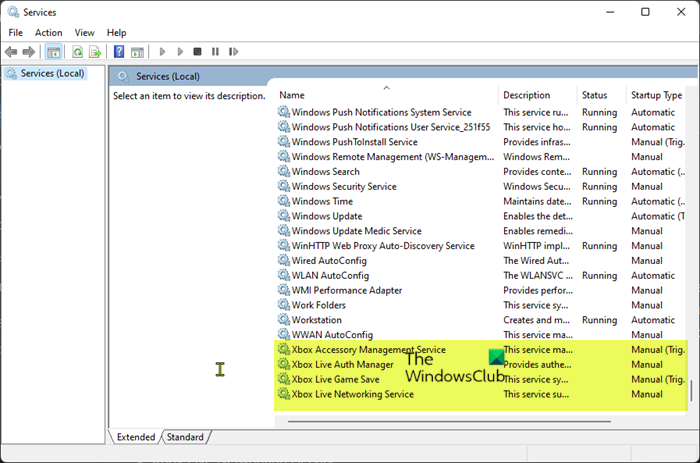
इस समाधान के लिए आपको सभी Xbox सेवाओं को पुनरारंभ करने की आवश्यकता है और यह भी सुनिश्चित करें कि नीचे दी गई ये सेवाएँ उनके Windows डिफ़ॉल्ट पर सेट हैं:
[विंडोज़], अंग्रेजी (हमें)
- Xbox सहायक प्रबंधन सेवा - मैनुअल (प्रारंभिक)
- Xbox लाइव प्रमाणीकरण प्रबंधक गाइड
- एक्सबॉक्स लाइव गेम सेव - मैनुअल (सक्षम)
- एक्सबॉक्स लाइव ऑनलाइन सर्विस गाइड
निम्न कार्य करें:
- प्रेस विंडोज की + आर रन डायलॉग बॉक्स लाने के लिए।
- चलाएँ संवाद बॉक्स में, टाइप करें services.msc और सेवाओं को खोलने के लिए एंटर दबाएं।
- सेवा विंडो में, नीचे स्क्रॉल करें और Xbox एक्सेसरी प्रबंधन सेवा खोजें।
- किसी प्रविष्टि के गुणों को संपादित करने के लिए उस पर डबल-क्लिक करें।
- गुण विंडो में, ड्रॉपडाउन पर क्लिक करें लॉन्च प्रकार और इसे ऊपर के रूप में स्थापित करें।
- फिर सेवा शुरू करने के लिए स्टार्ट बटन पर क्लिक करें। यदि यह पहले से चल रहा है, तो सेवा को पुनरारंभ करें।
- क्लिक आवेदन करना > अच्छा परिवर्तनों को सहेजने के लिए।
- ऊपर सूचीबद्ध अन्य Xbox सेवाओं के लिए इन चरणों को दोहराएं।
पढ़ना : Windows 11/10 में Xbox ऐप के स्वत: लॉन्च को सक्षम या अक्षम करें
2] गेम/ऐप्स के डाउनलोड, इंस्टॉल या अपडेट नहीं होने के लिए सामान्य फिक्स।
यदि आपको Xbox ऐप या Microsoft स्टोर के माध्यम से गेम इंस्टॉल करने या अपडेट करने में समस्या हो रही है, तो आप गेम या ऐप को सफलतापूर्वक डाउनलोड या इंस्टॉल करने के लिए इस गाइड में दिए गए चरणों को आज़मा सकते हैं; भले ही खेल एक निश्चित प्रतिशत पर त्रुटि कोड प्रदर्शित किए बिना या बिना स्थापित होने पर जम जाता है।
3] खेल सेवाओं की मरम्मत या पुन: स्थापित करें।
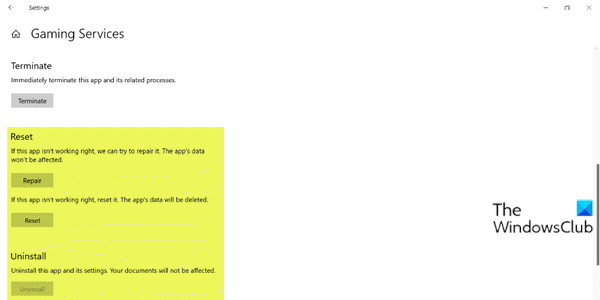
यह त्रुटि दूषित कैश या गेम सेवाओं या ऐप इंस्टॉलर ऐप्स द्वारा बनाई गई अस्थायी फ़ाइलों के कारण हो सकती है। इस मामले में, आप समस्या को ठीक करने के लिए गेम सेवाओं को रीसेट या पुनर्स्थापित कर सकते हैं। इस कार्य को पूरा करने के लिए, त्रुटि उत्पन्न करने वाले अंतर्निहित भ्रष्टाचार को ठीक करने के लिए इस मार्गदर्शिका में दिए गए निर्देशों का पालन करें।
पढ़ना : खेल सेवा त्रुटि 0x80073D26, 0x8007139F या 0x00000001
4] पीसी रीसेट करें
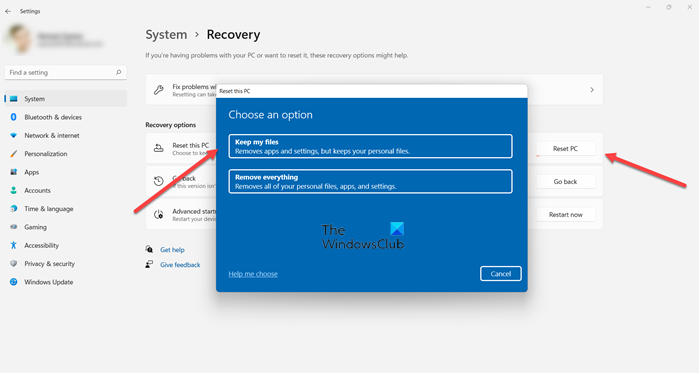
यदि आपने ऊपर बताई गई सभी सिफारिशों का पालन किया है, लेकिन वर्तमान में आप जिस समस्या का सामना कर रहे हैं, वह अभी तक हल नहीं हुई है, तो अंतिम उपाय के रूप में, आप अपने विंडोज 11/10 गेमिंग पीसी को रीसेट कर सकते हैं और देखें कि क्या यह समस्या हल करती है। रीसेट प्रक्रिया करते समय, व्यक्तिगत फ़ाइलें रखने के विकल्प का चयन करें।
पढ़ना : आपका कंप्यूटर रीसेट कर दिया गया है, लेकिन हम आपकी सभी व्यक्तिगत फाइलों को हटाने में असमर्थ रहे
आशा है कि आपको यह पोस्ट काफी मददगार लगी होगी!
Google का उपयोग करके वेबसाइट बनाएं
ये पोस्ट आपको रुचिकर लग सकती हैं:
- पीसी पर लॉन्च होने पर मॉन्स्टर हंटर राइज लॉन्च या क्रैश नहीं होगा
- डेविल मे क्राई 5 क्रैश होता रहता है: घातक ऐप एग्जिट
- घोस्टवायर टोक्यो पीसी पर जमता, जमता, हकलाता या हकलाता रहता है
- अंतिम काल्पनिक XIV पीसी पर क्रैश या फ्रीज करता रहता है
मेरे गेम अचानक क्रैश क्यों हो रहे हैं?
यह एक पुराने ड्राइवर या अन्य सॉफ़्टवेयर व्यवधान के कारण हो सकता है। इस त्रुटि को ठीक करने के लिए, आपको अपनी एंटीवायरस सेटिंग या Windows अंतर्निहित सुरक्षा समाधान की जाँच करनी चाहिए। जब आपके पीसी पर सभी गेम क्रैश हो रहे हों, तो अपने कंप्यूटर हार्डवेयर की जांच करना सुनिश्चित करें।
जब मैं गेम खेलता हूं तो मेरा कंप्यूटर फ्रीज क्यों रहता है?
खेलने के दौरान आपका विंडोज 11/10 गेमिंग पीसी फ्रीज होने के कई कारण हो सकते हैं। नीचे सबसे सामान्य कारण दिए गए हैं:
- फ़ाइल भ्रष्टाचार
- ऑपरेटिंग सिस्टम की खराबी
- विफल घटक
- सीपीयू या जीपीयू ओवरहीटिंग
- ड्राइवर की असंगति
- ओवरक्लॉकिंग की बारीकियां
- खेल में कीड़े
मेरे सभी गेम विंडोज 11 पर क्रैश क्यों हो रहे हैं?
मैं गिर गया सभी खेल दुर्घटनाग्रस्त होते रहते हैं , यह डिवाइस ड्राइवरों के साथ संगतता समस्या का संकेत दे सकता है, जैसे दोषपूर्ण या पुराने कंप्यूटर ड्राइवर। यह आमतौर पर आपके सिस्टम को अस्थिर कर देता है और यह अक्सर सिस्टम अपडेट के बाद होता है। ऐसे मामलों में, आपको जांच करनी चाहिए और सुनिश्चित करना चाहिए कि आपके पास सभी नवीनतम सही ड्राइवर स्थापित हैं।
पढ़ना : विंडोज 11/10 पर नवीनतम संस्करण में अपडेट करने के बाद गेम क्रैश।